Windows10 20H2新功能实战操作:更改显示器刷新率
在微软最新更新的Windows 10 20H2操作系统中 , 新增了一个新的功能 , 如果系统显示器使用的刷新频率不正确 , 现在可以在“设置”应用中调整刷新频率的设置 , 下面是操作方法 。
尽管windows10 2020年10月更新(20H2)只是对兼容设备的一个小小的更新 , 但仍然会发现一些令人兴奋的改进 , 包括使用“设置”应用更改显示器刷新频率的功能 。
在电脑上 , 刷新率是指图像通过以赫兹(Hz)为单位的过程每秒在屏幕上刷新的次数 。 通常 , 刷新图像在屏幕上的速度越快 , 观看体验就越好 。 相反 , 较慢的刷新率通常会导致闪烁 , 眼睛疲劳和头痛 。
【Windows10 20H2新功能实战操作:更改显示器刷新率】过去 , 用户必须通过控制面板去进行修改 , 操作麻烦 , 但是从Windows10 2020年10月更新开始 , Windows 10在“设置”中的“高级显示设置”页面中添加了新的配置选项 。
在本指南中 , 我们将使用Windows10 2020年10月更新开始提供的新增选项来更改计算机的显示刷新频率 。
如何使用“设置”更改监视器刷新频率?要在Windows10 2020年10月更新上更改显示刷新频率 , 请使用以下步骤:
1.打开“设置”>“系统”>“显示” , 在“多显示器显示”部分下 , 单击“高级显示设置”选项 。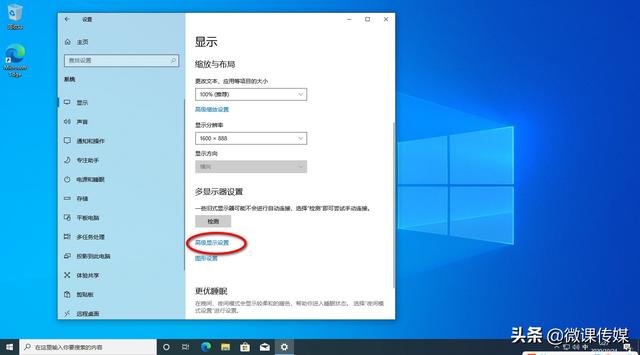 文章插图
文章插图
2.在“选择显示器”部分下 , 选择要更改其设置的显示器(如果适用);在“刷新频率”部分下 , 使用下拉菜单为你的显示器选择合适的刷新频率 。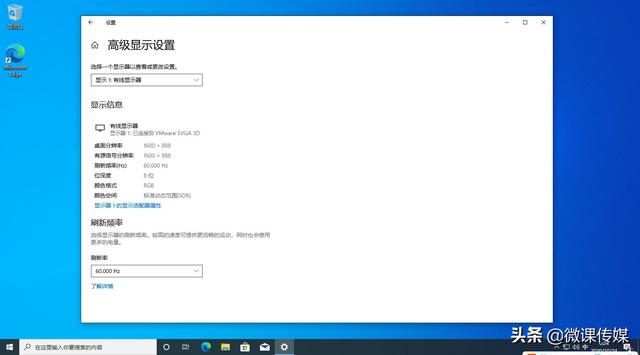 文章插图
文章插图
完成这些步骤后 , 显示将开始使用你选择的新刷新频率 , 可用选项取决于显示器和显卡的功能 。
如果显示器的刷新频率更高 , 但该选项不可用 , 请尝试降低分辨率 。 有时 , 显示器支持更高的刷新频率 , 但仅在使用特定分辨率时才支持 。 如果仍然有问题 , 则可能需要重新安装显卡驱动程序 。
尽管不再需要打开控制面板来调整刷新频率设置 , 但是仍然可以通过单击“高级显示设置”页面上可用的“显示适配器属性”选项来使用旧的体验 。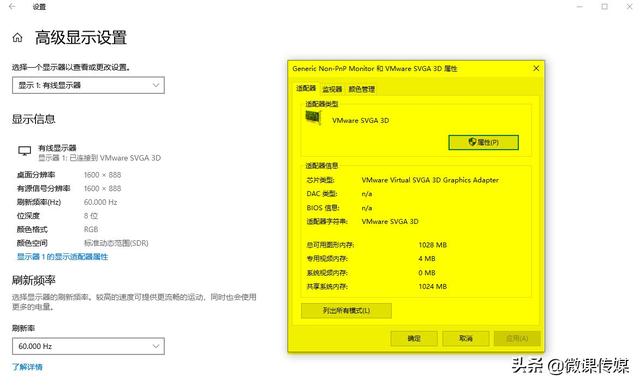 文章插图
文章插图
扩展阅读:
■>>微软Windows 10 20H2正式发布 , 带来五个新功能
■>>想下载Win10 20H2操作系统ISO文件 , 用浏览器就可以
■>>如何检查电脑上是否安装了Windows 10 20H2?
■>>微软发布新版操作系统 , 如何立即升级到Win10 20H2
更多windows 10操作系统使用技巧 , 请关注→→#win10玩机技巧#
想了解更多精彩内容 , 快来关注@微课传媒
1.头条号【微课传媒】专注软件分享 , 如果你喜欢玩软件 , 欢迎关注、评论、收藏、转发 。
2.在学习中有什么问题 , 欢迎与我沟通交流 , 今日头条号搜索【微课传媒】 , 我在这里等你哟!
- 设置页面|QQ突然更新,加入了一项新功能,可以让你创建一个独一无二的QQID
- 外卖|美团将增加一个“新功能”,外卖员迎来新时代,消费者会面临什么
- 英国|下单率增加3.6倍!亚马逊英国站推出新功能
- 快点|有道词典笔3上市,推出超快点查、互动点读两项新功能
- 有道词典笔3正式上市:推出超快点查、互动点读两大创新功能
- 互动|有道词典笔3正式上市:推出超快点查、互动点读两大创新功能
- 社区|闲鱼推出三项新功能:无忧购、会玩社区、48小时省心卖
- 上线|腾讯上线新功能:看看你的 QQ 值多少?
- 相机|继续统治DXO,华为P50再爆新功能,液态相机让友商望尘莫及
- 闲鱼推出三项新功能:无忧购、会玩社区、48小时省心卖
